Win10开始菜单常用软件怎么设置?Win10开始菜单常用软件设置教程
Win10开始菜单常用软件怎么设置?用户想在Win10电脑的开始菜单设置一下常用软件,这样打开开始菜单就能快速找到常用软件并打开使用,这时候用户可以打开Win10电脑的个性化选项,接着点击开启显示最常用的应用选项的开关保存,这样设置后打开开始菜单,即可看到常用的软件显示在开始菜单的最前面。
Win10开始菜单常用软件设置教程
1、按“Windows+I”键,打开“Windows设置”,点击“个性化”。
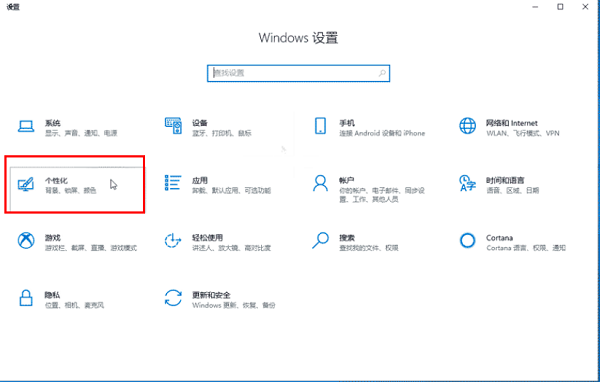
2、在“个性化“设置中,点击“开始”,设置“显示最常用的应用”为“开”。

3、点击Windows徽标,打开“开始”界面,在界面最上方出现最常用应用的列表。
相关文章
- Win10提示当前没有可用的电源选项怎么办
- Win10电脑不显示缩略图终极解决方法
- Win10右键点击图标没有反应怎么办
- Win10用户头像怎么恢复默认头像-恢复Win10账户默认头像教程
- 如何关闭(或启用)Windows 10的Xbox游戏栏
- Win10安装字体显示字体无效怎么办
- Win10打印机共享错误0x000003e3最新解决方法
- Win10在哪关掉访问任务权限
- 玩恶灵附身1闪屏或者黑屏进不去怎么办
- Win10系统不显示光驱怎么办
- Win10笔记本任务栏点不动但桌面正常的解决方法
- 不小心把微软商店删除了怎么办-Win10应用商店误删后的找回方法
- Win10系统玩不了红警3怎么办-Win10玩不了红警3的解决方法
- Win10待机后鼠标无法唤醒电脑的解决方法
- Win10驱动备份在哪个文件夹
- 如何关闭Win10文件夹右边预览功能